Tijdens het gebruik van het programma kan een persoon datproblemen tegenkomen. Dit artikel zal zich concentreren op slechts een van deze situaties bij het werken met het Bandicam-programma. Het is een feit dat een onervaren gebruiker problemen kan hebben met het opnemen van geluid. Hoewel dit probleem klein is, kan het veel mensen op een dood spoor brengen. Dus hoe stel je je microfoon in in Bandicam?
Zet de microfoon aan
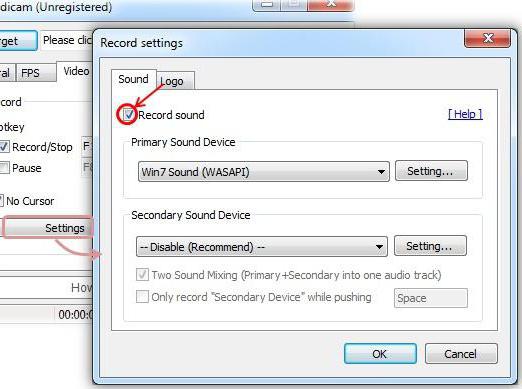
Soms is het probleem dat de gebruiker simpelweg vergat de microfoon aan te zetten in de programma-instellingen. De oplossing is natuurlijk heel eenvoudig. Voor deze:
- Open het programma en ga naar het tabblad "Video". Het bevindt zich op het linker zijpaneel.
- Zoek vervolgens de knop "Instellingen" in de kolom "Opnemen". Klik erop.
- Er verschijnt een venster met veel tabbladen. We zijn geïnteresseerd in het tabblad "Geluid".
- Zoek de regel "Geluidsopname" in het venster en zet een vinkje ernaast.
Dat is alles wat er is. Nu weet je hoe je de microfoon in Bandicam aanzet. Welnu, we gaan verder met diepere programma-instellingen.
Microfoon setup
Nu zullen we analyseren hoe u in "Bandicam" kunt instellenmicrofoon. Dit is iets moeilijker om te doen dan om het in te schakelen, maar het zou geen groot probleem moeten zijn voor gevorderde gebruikers. Het opzetten van een microfoon bestaat uit vele aspecten, aangezien dit niet langer een technische component is, maar eerder voor elk individu. Het hangt ervan af wat u doneert voor iets anders.
Het opzetten van een microfoon is als volgt:
- bij de keuze van bitrate;
- bij de keuze van de frequentie;
- bij het kiezen van een opnameapparaat.
Voor het verhaal over hoe in "Bandicam"om de microfoon te configureren, is het de moeite waard om te verduidelijken waar al deze instellingen zich bevinden. Zoek op hetzelfde tabblad "Video" in de kolom "Formaat" de knop "Instellingen" en klik erop. Er verschijnt een venster waarin alle bovenstaande instellingen zich bevinden.
Welke indicatoren te kiezen
Dus laten we op volgorde beginnen.Welke bitrate moet je kiezen? In eerste instantie is het de moeite waard om te vertellen wat bitrate is. Deze waarde meet de snelheid van de informatiestroom. In eenvoudige bewoordingen beïnvloedt het muziek op de volgende manier: hoe hoger de bitsnelheid, hoe beter de afspeelkwaliteit, hoe lager, hoe slechter. Het is echter ook niet nodig om een te hoog cijfer in te stellen, aangezien bijvoorbeeld voor het mp3-formaat de algemeen aanvaarde waarde 128 kbps is, als deze waarde toeneemt, zult u geen significant verschil merken.

Wat betreft de opnamefrequentie, alles is hier eenvoudig,stel de maximale markering in als u wilt dat het geluid het beste is, maar houd er rekening mee dat deze indicator ook rechtstreeks afhangt van de opnamekwaliteit van de microfoon zelf.
U kunt al opnameapparaten vindenvertrouwde "Opname" -instellingen op het tabblad "Geluid". Selecteer in de vervolgkeuzelijst de microfoon die u voor de opname wilt gebruiken. Trouwens, juist omdat gebruikers hier niet de juiste kiezen, rijzen de vragen: “Waarom werkt de microfoon in Bandicam niet?” En zoals je kunt zien, is de oplossing voor het probleem vrij eenvoudig.

Nou, dat is alles, nu weet je hoe je een microfoon in "Bandicam" moet instellen voor comfortabele en correcte video-opnames.












